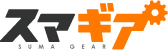SIMカードを第三者に使われないように保護するSIMカードにロックをかける方法と、誤ってロック(PINロック)がかかってしまった場合の解除方法を記載します。
SIMカードのロックを初めて設定するときは「初期設定のPINコード」を入力するのですが、知らずに誤って3回入力するとロック(PINロック)がかかってしまい、スマホが使えなくなってしまいます…
PINロックを解除するには「PINロック解除コード(PUKコード)」を入力すれば解除できますが、10回間違えると、今度はSIMカードがロックされてしまい、残念ながら有料でSIMを再発行することになります。
※本内容は端末で他社のSIMが使えるようになる「SIMロック」とは異なります。
※2020年6月30日時点の情報です。
PINコード設定方法
いずれも「初期設定のPINコード」でロックをオンに設定した後に新しいPINコードを設定します。
3回間違えてしまい「PINロック」がかかってしまった場合は『「PINロック解除コード(PUKコード)」の確認方法』を参照してください。
初期設定のPINコード
■ ドコモ
「0000」
参照:PIN1・2コード/PINロック解除コード(PUK) | お客様サポート | NTTドコモ
■ au
「1234」
参照:SIMカードロックのPIN(PIN1コード)を忘れてしまった。PINロック解除コード(PUKコード)は何を入力したらいいですか? | よくあるご質問 | サポート | au
■ ソフトバンク
「9999」
参照:PIN・PUKコードについて確認したい | お問い合わせ | スマートフォン・携帯電話 | ソフトバンク
端末設定
■ iOS
設定 > モバイル通信 > SIM PIN で設定します。
1. [SIM PIN]をオンにして「初期設定のPINコード」を入力 > 完了
2. PINを変更 > 「現在のPIN」に初期設定のPINコードを入力 > 「新しいPIN」を設定 > 完了
■ Android
機種によって設定方法は異なります。
例:AQUOS sense3
アプリフォルダ > 設定 > セキュリティと現在地情報 > 詳細設定 > SIM カードロック設定 で設定します。
1. SIMカードをロック > 「初期設定のPINコード」を入力 > OK
2. SIM PINの変更 > 「現在のPIN」に初期設定のPINコードを入力 > OK > 新しいPINコードを設定 > OK
例:Galaxy A20
アプリフォルダ > 設定 > 生体認証とセキュリティ > その他のセキュリティ設定 > SIMカードロック設定 で設定します。
1. SIMカードをロック > 「初期設定のPINコード」を入力 > OK
2. SIMカードのPINを変更 > 「現在のPIN」に初期設定のPINコードを入力後に新しいPINコードを設定します。
「PINロック解除コード(PUKコード)」の確認方法
店頭で問い合わせる以外に下記の方法があります。
■ ドコモ
契約時にもらう契約申込書に記載されています。「My docomo」「ドコモ インフォメーションセンター(115に電話)」でも確認できます。
「My docomo」ではログイン > 契約内容・手続き > 全てのご契約内容の確認 をタップ後に下の方へスクロールすると「PINロック解除コード(PUKコード)」があります。
「インフォメーションセンター」は「コール事前予約」が可能なので、活用してください。
参照:インフォメーションセンターへのコール事前予約 | お問い合わせ | お客様サポート | NTTドコモ
■ au
au ICカード台紙の裏面に記載されています。

参照:SIMカードロックのPIN(PIN1コード)を忘れてしまった。PINロック解除コード(PUKコード)は何を入力したらいいですか? | よくあるご質問 | サポート | au
■ ソフトバンク
「My SoftBank」「ソフトバンクカスタマーサポート(113に電話)」で確認できます。
「My SoftBank」は下記↓URLからアクセスしログインすると、PUKコード(PINロック解除コード)を確認するページが開きます。
https://my.softbank.jp/msb/d/webLink/doSend/MWBAA0030